Quase todas as grandes organizações e milhões de pequenas empresas, freelancers e empreendedores usam aplicativos da Microsoft, como Word, Excel, PowerPoint.
Para algo tão popular, faz sentido saber usar esses aplicativos de forma eficaz.Em algumas funções de trabalho, a maior parte do trabalho envolve o uso desses aplicativos diariamente.
Já participei de muitos painéis de entrevistas e vi candidatos mencionarem o Excel como uma das habilidades em que são bons, mas quando fazem algumas perguntas sobre isso, a experiência desaparece.
Se você está se preparando para sua próxima entrevista e tem o Excel como uma de suas habilidades, reserve um tempo para resolver essas perguntas comuns da entrevista do Excel.
Tentei abordar todas as perguntas populares da entrevista do Excel que vi, bem como algumas que acho que podem ser bem compreendidas.
Os entrevistadores que desejam avaliar as habilidades de Excel de um candidato durante uma entrevista também podem usar este guia.
Observação: continuarei a adicionar novas perguntas a este guia.Você pode marcá-lo para verificar mais tarde.
Conteúdo
- 1 Como usar este guia de perguntas de entrevista do Excel
- 2 Tópicos de perguntas da entrevista do Excel
- 2.1 Problemas de formatação do Excel
- 2.1.1 Quais são os diferentes formatos de dados no Excel?
- 2.1.2 Como quebrar linhas no Excel?
- 2.1.3 Como mesclar células no Excel?
- 2.1.4 O que o "Format Painter" faz?
- 2.1.5 Como posso limpar toda a formatação sem remover o conteúdo da célula?
- 2.1.6 O que é formatação condicional?
- 2.1.7 Como você destacaria células com valores negativos nelas?
- 2.1.8 Como você destacaria células com valores duplicados nelas?
- 2.1.9 Como você destacaria células com erros?
- 2.1.10 Como tornar o texto invisível no Excel?
- 2.2 Problema de fórmula do Excel
- 2.2.1 Qual é a ordem das operações usadas ao calcular fórmulas no Excel?
- 2.2.2 Qual é a diferença entre funções e fórmulas no Excel?
- 2.2.3 Quais você acha que são as 5 principais funções do Excel?
- 2.2.4 Qual é a diferença entre referência de célula absoluta e referência de célula relativa?
- 2.2.5 Quais são os diferentes tipos de erros que você encontra no Excel?
- 2.2.6 Como resolver erros ao usar fórmulas do Excel?
- 2.2.7 Qual função você usaria para obter a data e hora atuais no Excel?
- 2.2.8 Como combinar texto de várias células usando fórmula?
- 2.2.9 Que fórmula você usaria para encontrar o comprimento de uma string de texto em uma célula?
- 2.2.10 Qual é a sintaxe da função PROCV?
- 2.2.11 Como você se livraria de espaços à esquerda/à direita/duplos no texto do Excel?
- 2.2.12 Quais são as limitações conhecidas da função PROCV?
- 2.2.13 Quando usar a função SUBTOTAL?
- 2.2.14 O que é uma função volátil?Você pode citar alguns?
- 2.3 Atalhos de teclado do Excel
- 2.3.1 Qual é o atalho de teclado mais útil que você usa?
- 2.3.2 Qual é o atalho para abrir a caixa de diálogo Localizar e substituir
- 2.3.3 Qual é o atalho para a verificação ortográfica?
- 2.3.4 Qual é o atalho para soma automática rápida de linhas/colunas?
- 2.3.5 Qual é o atalho para abrir uma nova pasta de trabalho do Excel?
- 2.3.6 Como selecionar todas as células em uma planilha
- 2.3.7 Como inserir uma nova linha na mesma célula?
- 2.3.8 Qual é o atalho para inserir comentários no Excel?
- 2.4 Problemas de tabela dinâmica do Excel
- 2.4.1 O que é uma tabela dinâmica e quando é usada?
- 2.4.2 Quais são as seções em uma tabela dinâmica?
- 2.4.3 O que é Fatiador?
- 2.4.4 O que é um gráfico dinâmico
- 2.4.5 Qual é a diferença entre um gráfico dinâmico e um gráfico regular?
- 2.4.6 Como atualizar a tabela dinâmica?
- 2.4.7 Você pode agrupar datas em uma tabela dinâmica?
- 2.4.8 O que é cache dinâmico?
- 2.4.9 Você pode criar uma tabela dinâmica de várias tabelas?
- 2.4.10 O que é um campo calculado em uma tabela dinâmica?
- 2.5 Problemas de gráfico do Excel
- 2.5.1 O que é um gráfico de colunas?
- 2.5.2 O que é um gráfico de barras?
- 2.5.3 O que é um gráfico de linhas?
- 2.5.4 O que é um gráfico de dispersão?
- 2.5.5 Os gráficos de pizza são bons?Deve ser usado em relatórios/painéis?
- 2.5.6 O que é um gráfico em cascata?Quando você vai usá-lo?
- 2.5.7 O que é um gráfico de combinação?
- 2.5.8 O que é um eixo secundário em um gráfico?
- 2.5.9 O que é um gráfico de marcadores?Quando devemos usá-lo?
- 2.6 Perguntas sobre análise de dados do Excel
- 2.6.1 Como substituir um valor por outro valor no Excel?
- 2.6.2 Que tipos de filtros de dados estão disponíveis no Excel?
- 2.6.3 Como classificar dados no Excel?
- 2.6.4 O que é validação de dados?
- 2.6.5 Como transpor um conjunto de dados no Excel?
- 2.6.6 Como selecionar todas as células em branco no Excel?
- 2.6.7 Como remover duplicatas do conjunto de dados?
- 2.6.8 O que são filtros avançados no Excel?
- 2.6.9 Você pode classificar em várias colunas de uma só vez?
- 2.6.10 O que é uma tabela de dados univariada?
- 2.6.11 O que é uma tabela de dados binários?
- 2.6.12 O que é um gerenciador de cena?
- 2.6.13 O que é pesquisa direcionada?
- 2.6.14 O que é Solver?
- 2.7 Problema com Excel VBA
- 2.7.1 O que é VBA?
- 2.7.2 Quais são os benefícios de usar o VBA no Excel?
- 2.7.3 O que são macros no Excel?
- 2.7.4 Como gravar macros no Excel?
- 2.7.5 Quais são as limitações de gravar macros no Excel?
- 2.7.6 O que é UDF no Excel VBA?
- 2.7.7 O que é um evento em VBA?
- 2.7.8 Quais são alguns loops úteis no VBA?
- 2.7.9 Quais são as diferentes maneiras de executar macros no Excel?
- 2.7.10 O que é um formulário de usuário?
- 2.7.11 O que é um suplemento?
- 2.8 Problemas do painel do Excel
- 2.8.1 Qual é a diferença entre um painel e um relatório?
- 2.8.2 Quais perguntas você deve fazer a seus clientes/partes interessadas antes de criar um painel?
- 2.8.3 Quais controles interativos você pode usar em um painel?
- 2.8.4 Quais são alguns tipos de gráficos úteis que você pode usar em seus painéis?
- 2.8.5 Quais são as práticas recomendadas ao criar painéis no Excel?
- 2.9 Outras questões do Excel
- 2.9.1 O que é uma planilha do Excel?
- 2.9.2 Quais são os benefícios de usar planilhas do Excel?
- 2.9.3 O que é uma referência estruturada?
- 2.9.4 Quais são os formatos de arquivo comuns nos quais os arquivos do Excel podem ser salvos?
- 2.9.5 Como posso reduzir o tamanho de um arquivo do Excel?
- 2.9.6 Quais etapas você pode seguir para lidar com uma pasta de trabalho lenta do Excel?
- 2.9.7 Quantas linhas e colunas existem em uma planilha do Excel?
- 2.9.8 Como adicionar/excluir linhas no Excel?
- 2.9.9 Como aumentar ou diminuir o zoom no Excel?
- 2.9.10 Como proteger planilhas no Excel?
- 2.9.11 O que é um intervalo nomeado?Para que serve?
- 2.9.12 Você pode manter a linha/coluna do cabeçalho visível durante a rolagem?
- 2.9.13 Como você identificaria células com comentários nelas?
- 2.9.14 Como salvar planilha do Excel como PDF?
- 2.9.15 Como criar hiperlinks no Excel?
- 2.9.16 Quando você consideraria mudar de cálculos automáticos para manuais no Excel?
- 2.9.17 O que é preenchimento rápido?
- 2.9.18 O que é uma alça de preenchimento?
- 2.9.19 O que são curingas no Excel?
- 2.9.20 O que é área de impressão e como configurá-la no Excel?
- 2.9.21 Como inserir números de página no Excel?
- 2.1 Problemas de formatação do Excel
- 3 Oh, olá, prazer em conhecê-lo.
Como usar este guia de perguntas de entrevista do Excel
- Se você tiver tempo, complete cada pergunta do Excel.
- Se você quiser aprender sobre um tópico específico, clique no nome do tópico no índice.Em seguida, você pode concluir todas as perguntas do Excel para esse tópico.
- Na maioria das perguntas, são recomendadas leituras adicionais e links para tutoriais relacionados.Você pode ler estes tutoriais para uma compreensão mais profunda do assunto.
- Se você quiser apenas dominar o básico, complete todas as perguntas, exceto as da caixa destacada em azul.As perguntas do Excel nas caixas azuis são perguntas avançadas.
Tópicos de perguntas da entrevista do Excel
Problemas de formatação do Excel
Aqui estão algumas perguntas comuns de entrevista de formatação do Excel.
Quais são os diferentes formatos de dados no Excel?
Os seguintes formatos estão disponíveis no Excel:
- formato de texto- Isso pode incluir texto, bem como strings alfanuméricas (por exemplo, ABC123).As cadeias de texto também podem conter pontuação e símbolos.
- formato numérico- Mesmo em números existem formatos diferentes.Por exemplo, você pode ter decimais, frações, separadores de milhares, etc. Independentemente do formato aplicado, você pode usar números em cálculos como adição, subtração, divisão e multiplicação.
- Formato de data– O ponto mais importante sobre datas é que as datas são armazenadas como números no Excel.No entanto, você pode formatá-lo para exibir como uma data.Por exemplo, 01-01-2019 será salvo no Excel como 43466, que é o número da data especificada.No Excel, você pode exibir datas em diferentes formatos, comolonga data(2019º de janeiro de 1),encontro curto(01-01-2019) et al.
- Contabilidade/Moeda formato– Quando você aplica a formatação de contabilidade/moeda a números, o Excel adiciona o símbolo de moeda e duas casas decimais.
- formato percentual - Você pode formatar números para exibir como porcentagens.Por exemplo, ao aplicar a formatação de porcentagem, você pode fazer com que 0.1 apareça como 10%.
Como quebrar linhas no Excel?
A quebra de texto no Excel impede que qualquer texto transborde na célula.Ao aplicar a opção de quebra de texto, você pode garantir que todo o texto se encaixe perfeitamente em uma célula (embora isso possa alterar sua altura).
Para quebrar, selecione a célula, vá para a guia Início e clique na opção Quebra no grupo Alinhamento.Observe que este é um botão de alternância, o que significa que, se você clicar nele novamente, ele expandirá o texto.
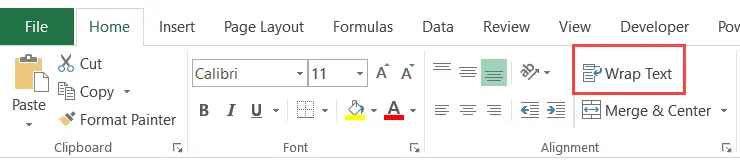
Como mesclar células no Excel?
Para mesclar células, você precisa primeiro selecionar as células que deseja mesclar, depois ir para a guia Início e clicar na opção Mesclar e Centralizar no grupo Alinhamento.
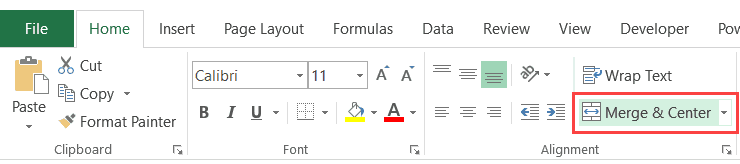
Observe que, embora o uso de "mesclar e centralizar" faça o trabalho, não é o método mais eficiente.O problema de usar Merge and Center é que as células resultantes não são classificadas corretamente.A maneira correta de mesclar células é usar a opção "Center Across Selection".
Você pode ler mais sobre como mesclar células do jeito certo aqui.
O que o "Format Painter" faz?
O Format Painter permite copiar a formatação de uma célula e aplicá-la a outra célula (ou intervalo de células).
Você pode ler mais sobre o Format Painter aqui.
Como posso limpar toda a formatação sem remover o conteúdo da célula?
Às vezes, você pode querer remover toda a formatação (cores, bordas, estilos de fonte, etc.) e manter apenas dados simples.Você pode fazer isso limpando toda a formatação no Excel.
Para fazer isso, você precisa usar a opção "Limpar formatação", que pode ser encontrada na guia "Início" do grupo de edição.Ele se torna visível quando você clica no menu suspenso "Limpar".
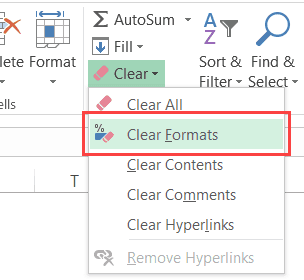
Observe que existem outras opções - como Limpar conteúdo, Limpar comentários e Limpar hiperlinks.Se você quiser limpar tudo - use a opção "Limpar tudo".
O que é formatação condicional?
A formatação condicional permite formatar células com base nos valores nas células.Por exemplo, se você quiser destacar todas as células com um valor menor que 30 em vermelho, poderá usar a formatação condicional para fazer isso.
Como você destacaria células com valores negativos nelas?
Você pode usar a formatação condicional para fazer isso.Aqui estão os passos:
- Selecione as células que você deseja destacar células com valores negativos.
- Vá para a guia Início e clique na opção Formatação Condicional.
- Vá para a regra de célula de destaque e clique na opção "menor que".
- Na caixa de diálogo Menor que, especifique um valor de 0 e um formato.
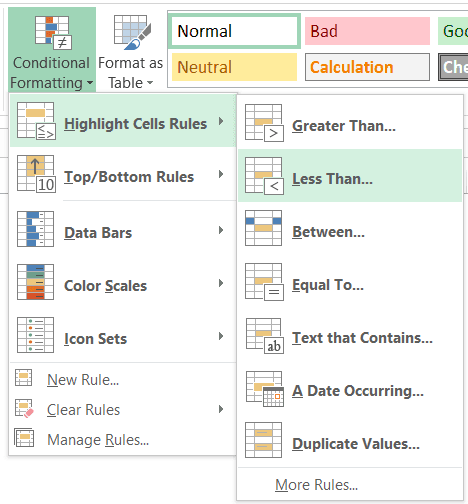
Como você destacaria células com valores duplicados nelas?
Você pode fazer isso facilmente com formatação condicional.Aqui estão os passos:
- Selecione os dados que você deseja destacar células duplicadas.
- Vá para a guia Início e clique na opção Formatação Condicional.
- Vá em Highlight Cell Rules e clique na opção Duplicate Values.
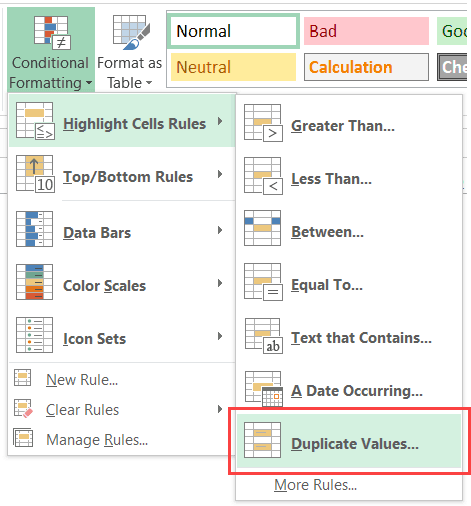
Como você destacaria células com erros?
Pode haver diferentes tipos de erros no Excel, como #N/A, #DIV/0!, #VALUE!, #REF!, #NAME e #NUM.
Você pode usar a formatação condicional para destacar todas as células que contêm qualquer um desses erros.
Aqui estão as etapas para destacar células com erros:
- Selecione os dados para destacar as células com erros.
- Vá para a guia Início e clique na opção Formatação Condicional.
- Clique em "Nova Regra".
- Na caixa de diálogo Nova Regra de Formatação, selecione a opção Usar uma fórmula para determinar quais células formatar.
- No campo de fórmula, insira= ISERROR (A1), onde A1 é a célula ativa na seleção.
- Clique no botão Formatar e especifique a cor das células que deseja destacar.
- Clique OK.
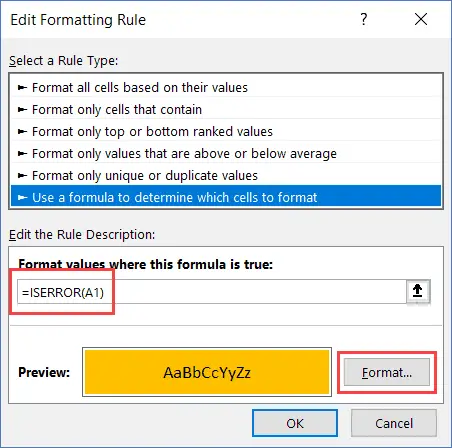
Como tornar o texto invisível no Excel?
Existem várias maneiras de fazer isso:
- Você pode simplesmente definir a fonte para branco e parecerá invisível.
- [Melhor maneira] Você pode tornar o texto invisível alterando a formatação personalizada.Aqui estão os passos para fazer isso.Selecione a célula, pressione Control + 1 (mantenha pressionada a tecla Ctrl e pressione 1).Isso abrirá a caixa de diálogo Formatar células.Na opção Personalizado, digite;;; no campo de opções personalizadas.Isso tornará o texto invisível (mas ainda estará lá).
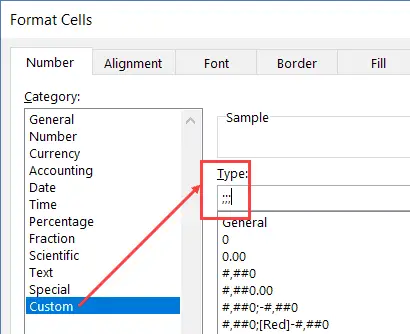
Problema de fórmula do Excel
Aqui estão algumas perguntas comuns sobre fórmulas do Excel para entrevistas.
Qual é a ordem das operações usadas ao calcular fórmulas no Excel?
Aqui está a ordem de precedência nas fórmulas do Excel:
- Prenthesis (Braquetes)
- Exponenciação (^)
- Multiplicação ou Dvisão – Ambos têm a mesma prioridade e são avaliados com base em ambos
- Aadição ou Ssubtração – ambos têm a mesma prioridade, e ambos são avaliados primeiro
Uma maneira fácil de lembrar isso é usar siglasPEMDAS——É a primeira letra de cada operador.
Qual é a diferença entre funções e fórmulas no Excel?
Uma fórmula é uma expressão definida pelo usuário que calcula um valor.As funções são operações internas predefinidas que podem receber um número especificado de argumentos.Os usuários podem criar fórmulas complexas e podem incluir várias funções nelas.
Por exemplo, =A1+A2 é uma fórmula e =SOMA(A1:A10) é uma função.
Quais você acha que são as 5 principais funções do Excel?
Essa pergunta geralmente é feita para entender o nível de conforto de um candidato com os recursos do Excel.Embora existam mais de 450 funções no Excel e não haja critérios definidos para escolher as cinco principais, aqui estão as que acho que valem a pena:
- PROCV
- COUNTIF
- SUMIF
- SE ERRO
- ÍNDICE / CORRESPONDÊNCIA
Escolhi as funções acima porque não são muito básicas e são muito úteis para quem faz análises no Excel.Você também pode considerar as seguintes funções – SUMPRODUCT, TEXT, SUM, AVERAGE, LEN/LEFT/RIGHT/MID.
Novamente, não há resposta certa ou errada para isso.Apenas certifique-se de conhecer a função que você mencionou.
Você pode encontrar descrições detalhadas das funções mais populares do Excel aqui.
Qual é a diferença entre referência de célula absoluta e referência de célula relativa?
No Excel, uma referência é uma referência de célula — como A1 ou uma referência de intervalo — como A1:A10.
Referências relativas: essas referências de células mudam quando você copia e cola fórmulas que possuem referências.Como um exemplo simples, se você colocar =A10 na célula A1, copiar e colar a célula A1 na célula A2, a referência mudará para A11.Isso acontece porque esta é uma referência de célula relativa e muda em relação à célula da qual foi copiada.
Referências Absolutas: São referências que permanecem inalteradas e não alteram as fórmulas de copiar e colar com referências.Por exemplo, se você colocar =$A$10 na célula A1, copiar e colar a célula A1 na célula A2, a referência permanecerá $A$10.O sinal $ antes da letra da coluna e do número da linha o torna um valor absoluto.
Quais são os diferentes tipos de erros que você encontra no Excel?
Ao usar o Excel, você pode encontrar os seguintes seis tipos de erros:
- Erro #N/D: Isso é chamado de erro "valor não disponível".Você vê isso quando usa uma fórmula de pesquisa e o valor não é encontrado (e, portanto, indisponível).
- #DIV/0!Erro:Você pode ver esse erro quando um número é dividido por 0.Isso é chamado de erro de divisão.
- #VALUE! Erro: um erro de valor ocorre quando você usa um tipo de dados incorreto em uma fórmula.
- #REF! Erro: isso é chamado de erro de referência e você vê esse erro quando uma referência em uma fórmula não é mais válida.Isso pode acontecer quando uma fórmula se refere a uma referência de célula e essa referência de célula não existe (isso acontece quando você exclui uma linha/coluna ou planilha referenciada na fórmula).
- #NAME ERRO:Este erro pode ser devido a um erro de ortografia da função.
- #NUM ERRO : Erros numéricos podem ocorrer se você tentar calcular um valor muito grande no Excel.Por exemplo, =194^643 retornará um erro numérico.
Como resolver erros ao usar fórmulas do Excel?
Existem várias maneiras de resolver erros no Excel:
- Você pode usar a formatação condicional para destacar erros.Isso requer o uso da função ISERROR na formatação condicional.
- Você pode usar a função SEERRO no Excel para obter um valor específico caso uma fórmula retorne um erro.
- Você pode usar ISERROR para obter TRUE se houver um erro e FALSE se não houver erro.
- Você pode usar a função IFNA para resolver erros #N/A.
Qual função você usaria para obter a data e hora atuais no Excel?
As seguintes funções estão disponíveis:
- TODAY() – Esta função não aceita argumentos e retornará o valor da data atual.
- NOW() – Esta função não aceita argumentos e retornará o valor atual de data e hora.
Lembre-se de que datas e horas são armazenadas como números no Excel.Então você pode fazer coisas como adição/subtração nessas datas.
Como combinar texto de várias células usando fórmula?
Para combinar texto de células diferentes, você pode usar qualquer um dos três métodos a seguir:
- Função TEXTJOIN – Se você usar uma assinatura do Office 365, a função TEXTJOIN estará disponível em sua edição.Clique aqui para ler como funciona.
- Função CONCATENAR – Caso queira combinar os valores nas células A1 e A2, você pode usar a fórmula =CONCATENAR(A1,A2)
- Operador E comercial (&): Funciona da mesma forma que a função CONCATENAR.Para combinar strings de texto nas células A1 e A2, use a fórmula =A1&A2
Você pode ler mais sobre como concatenar strings no Excel aqui.
Que fórmula você usaria para encontrar o comprimento de uma string de texto em uma célula?
Você pode usar a função LEN para encontrar o comprimento de uma string em uma célula.
Por exemplo, se você quiser saber o comprimento da string na célula A1, poderá usar a fórmula =LEN(A1)
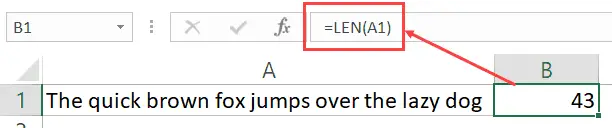
Qual é a sintaxe da função PROCV?
PROCV é definitivamente uma das funções mais populares do Excel.Essa também é uma das perguntas mais comuns do Excel que vejo em entrevistas.
Esta é a sintaxe PROCV:
= VLOOKUP (lookup_value, table_array, col_index_num, [range_lookup])
- valor_pesquisa – Este é o valor de pesquisa que você está tentando localizar na coluna mais à esquerda da tabela.Pode ser um valor, uma referência de célula ou uma sequência de texto.No exemplo da planilha, este seria seu nome.
- tabela_array – Esta é a matriz de tabela na qual você deseja pesquisar o valor.Isso pode ser uma referência a um intervalo de células ou a um intervalo nomeado.No exemplo da tabela de pontuação, esta seria a tabela inteira contendo as pontuações de todos para cada assunto
- índice_coluna – Este é o número de índice da coluna do qual você deseja obter valores correspondentes.No exemplo da tabela de frações, se você quiser a fração da matemática (que é a primeira coluna da tabela que contém a fração), você pode olhar para a coluna 1.Se você quiser uma pontuação física, pode consultar as colunas 1 e 2.
- [Pesquisa de alcance] - Aqui você pode especificar se deseja uma correspondência exata ou aproximada.Se omitido, o padrão é TRUE - correspondência aproximada.
Se você tiver tempo, recomendo que leia este guia de recursos PROCV que criei com 10 exemplos práticos.
Como você se livraria de espaços à esquerda/à direita/duplos no texto do Excel?
Para remover espaços à esquerda, à direita e duplos, você precisa usar a função TRIM.
Por exemplo, se você tiver uma sequência de texto na célula A1 e quiser remover espaços, poderá usar a seguinte fórmula:
= TRIM (A1)
Observe que ele não remove espaços simples entre as palavras.
A função APARAR do Excel faz um bom trabalho ao remover espaços no Excel, no entanto, ela falha quando você tem caracteres não imprimíveis (como quebras de linha) em seu conjunto de dados.Para remover caracteres não imprimíveis, você pode usar as funções TRIM e CLEAN juntas.
Se houver algum texto na célula A1 para remover espaços, use a seguinte fórmula:
= APARAR(LIMPAR(A1))
Você pode ler mais sobre isso aqui.
Quais são as limitações conhecidas da função PROCV?
A função PROCV é muito útil, mas também tem algumas limitações:
- Não pode ser usado quando o valor de pesquisa está à direita.Para que VLOOKUP funcione, o valor de pesquisa deve estar sempre na coluna mais à esquerda.Essa limitação agora pode ser superada usando-a com outras fórmulas, que tendem a complicar a fórmula.
- Se você adicionar/remover novas colunas aos dados, VLOOKUP dará resultados errados (porque o valor do número da coluna agora se refere à coluna errada). Você pode tornar os números das colunas dinâmicos, mas se você planeja combinar duas ou mais funções, por que não usar INDEX/MATCH em primeiro lugar.
- Ele pode desacelerar sua pasta de trabalho quando usado em grandes conjuntos de dados.
Você pode ler minha comparação de VLOOKUP vs VLOOKUP.Índice/correspondência aqui.
Aqui estão alguns exemplos de uso de combinações INDEX MATCH no Excel.
Quando usar a função SUBTOTAL?
Ao trabalhar com dados tabulares, você pode usar a função SUBTOTAL para obter vários subtotais—por exemplo, AVERAGE, COUNT, MAX, MIN, STDEV.
Um dos destaques da função SUBTOTAL é que ela permite ignorar células ocultas/filtradas.Portanto, se você tiver um grande conjunto de dados e filtrá-lo com base em critérios ou ocultar determinadas linhas, a função SUBTOTAL será atualizada automaticamente para fornecer resultados apenas de células visíveis.
Claro, se você não quiser que os dados das células filtradas/ocultas sejam ignorados, você também pode fazer isso.
O que é uma função volátil?Você pode citar alguns?
A função volátil recalcula a fórmula repetidamente (desde que haja alguma alteração na planilha).Isso diminui a pasta de trabalho consideravelmente.
Um exemplo muito simples de uma função volátil é a função NOW() (para obter a data e hora atuais em uma célula).O recálculo ocorre sempre que você edita qualquer célula na planilha.Isso é bom se você tiver um conjunto de dados pequeno com um número baixo de fórmulas, mas quando tiver planilhas grandes, isso pode diminuir significativamente o processamento.
A seguir está uma lista de fórmulas voláteis:
- Altamente volátil: RAND(), NOW(), TODAY()
- Quase voláteis: OFFSET(), CELL(), INDIRECT(), INFO()
Dicas extras: a formatação condicional também é volátil.Você só deve usá-lo nas células que você precisa.
Atalhos de teclado do Excel
Aqui estão algumas perguntas comuns da entrevista do Excel sobre atalhos de teclado que podem ser feitas durante uma entrevista (clique nas perguntas para ver as respostas).
Qual é o atalho de teclado mais útil que você usa?
Existem centenas de atalhos de teclado do Excel.Listei meus cinco principais atalhos, mas se você tiver seus próprios, sinta-se à vontade para usá-los.
- controle DPreencha o conteúdo das células acima.
- SHIFT barra de espaçoSelecione a linha inteira (ou CONTROL + Barra de espaço para selecionar a coluna inteira).
- AO CONTROLE -Excluir células/linhas/colunas.Isso abrirá a caixa de diálogo de exclusão, onde você pode escolher o que excluir.
- ao controle ; Insira a data atual (CONTROL SHIFT; insira a hora atual).
- Controle PAGEUP/PAGEDOWNPercorrer planilhas.
Qual é o atalho para abrir a caixa de diálogo Localizar e substituir
- CONTROLE F – Isso abrirá a caixa de diálogo Localizar e substituir com a guia Localizar selecionada.
- CONTROLE H – Isso abrirá a caixa de diálogo Localizar e substituir com a guia Substituir selecionada.
Qual é o atalho para a verificação ortográfica?
F7 - Isso abrirá a caixa de diálogo de verificação ortográfica.
Qual é o atalho para soma automática rápida de linhas/colunas?
ALT=
Se você tiver números em uma coluna/linha, poderá usar este atalho de teclado do Excel para obter a soma rapidamente.
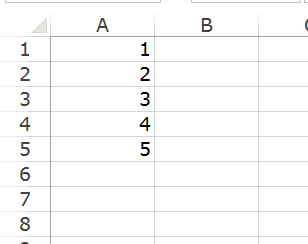
Qual é o atalho para abrir uma nova pasta de trabalho do Excel?
Ctrl + N
Isso só funciona quando você tem o aplicativo Excel aberto.
Como selecionar todas as células em uma planilha
você pode usar issoCONTROLE AA – Mantenha pressionada a tecla de controle e pressione a tecla A duas vezes.
Se você não tiver nenhum dado ao redor da célula ativa, pressionar a tecla A uma vez selecionará a planilha inteira.Mas se houver dados, pressione a tecla A para selecionar todos os dados de uma vez e pressione-os novamente, depois selecione todas as células na planilha.
Como inserir uma nova linha na mesma célula?
Para inserir uma nova linha na mesma célula, use a tecla de atalhoAlt Entrar – Mantenha pressionada a tecla ALT e pressione Enter.
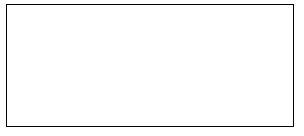
Qual é o atalho para inserir comentários no Excel?
Turno F2
Selecione as células às quais deseja adicionar um comentário, mantenha pressionada a tecla ALT e pressione a tecla F2.
Se você tiver um intervalo de células selecionado, ele só inserirá o comentário na célula ativa.
Problemas de tabela dinâmica do Excel
Aqui estão algumas perguntas comuns da entrevista do Excel sobre tabelas dinâmicas que podem ser feitas em uma entrevista (clique nas perguntas para ver as respostas).
O que é uma tabela dinâmica e quando é usada?
As tabelas dinâmicas são um recurso do Microsoft Excel que permite resumir rapidamente grandes conjuntos de dados (com apenas alguns cliques).
Mesmo se você for novo no mundo do Excel, as tabelas dinâmicas são fáceis de usar.É tão fácil quanto arrastar e soltar cabeçalhos de linha/coluna para criar relatórios.
Por exemplo, se você tiver 10,000 linhas de dados de vendas de quatro regiões diferentes, poderá usar uma tabela dinâmica para encontrar instantaneamente o total de vendas de cada região.Se você deseja detalhar ainda mais as vendas de cada produto em cada região, pode fazê-lo facilmente (na verdade, tão simples quanto arrastar pontos de dados na caixa).
Quais são as seções em uma tabela dinâmica?
Uma tabela dinâmica consiste em quatro partes distintas:
- Área de valor: Esta é a área onde o valor é reportado.
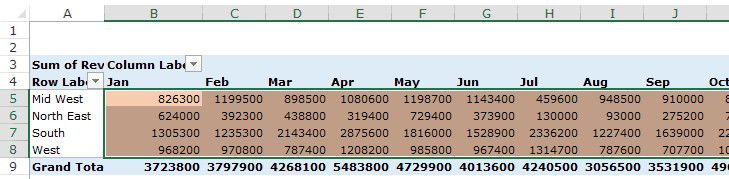
- área de linha: O título à esquerda da área de valor constitui a área da linha.
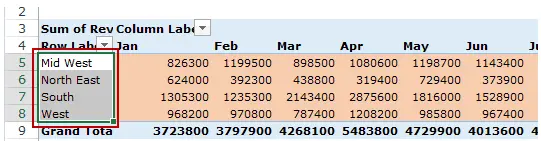
- área da coluna: O cabeçalho na parte superior da área de valor forma a área da coluna.
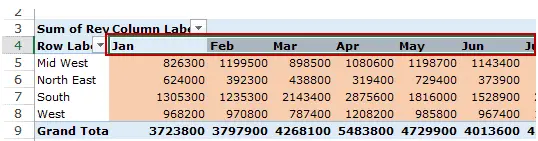
- área de filtro: este é um filtro opcional que você pode usar para detalhar ainda mais o conjunto de dados.
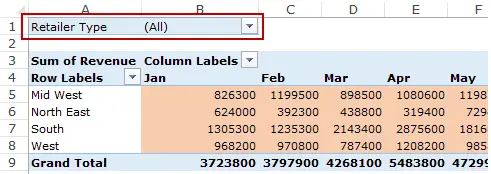
O que é Fatiador?
O Slicer foi introduzido nas Tabelas Dinâmicas na versão 2010 do Excel.
Os Slicers de Tabela Dinâmica permitem filtrar dados quando uma ou mais opções são selecionadas na caixa Slicer (veja abaixo).
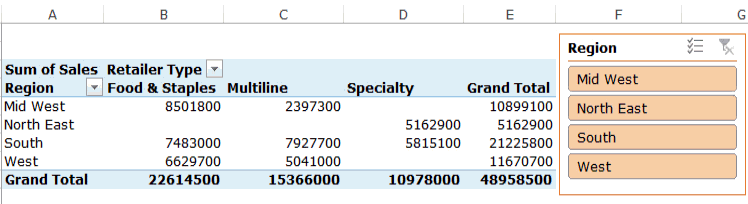
O que é um gráfico dinâmico
Ao criar uma tabela dinâmica, você obtém um resumo de seus dados.Você também pode plotar esse resumo em um gráfico conectado aos dados.
Este gráfico é chamado de gráfico dinâmico.
Uma das grandes vantagens de usar um gráfico dinâmico é que ele é atualizado quando você altera o layout da tabela dinâmica.Por exemplo, se você tiver o total de vendas por região e atualizar a tabela dinâmica para mostrar os dados de vendas de cada produto na região, o gráfico dinâmico será atualizado de acordo.
Qual é a diferença entre um gráfico dinâmico e um gráfico regular?
Embora os gráficos dinâmicos sejam ótimos e tenham a capacidade de atualizar quando a tabela dinâmica é atualizada, eles não são tão flexíveis quanto os gráficos regulares.
Em geral, você pode fazer muita personalização em gráficos regulares do Excel, mas não em gráficos dinâmicos.Além disso, se você personalizar o gráfico dinâmico e atualizar a tabela dinâmica, poderá perder personalizações.
Apesar dessas limitações, os gráficos dinâmicos são úteis para ajudar a criar exibições rápidas de tabelas dinâmicas.
Como atualizar a tabela dinâmica?
Para atualizar uma Tabela Dinâmica, clique em qualquer célula da Tabela Dinâmica, clique com o botão direito do mouse e selecione Atualizar.
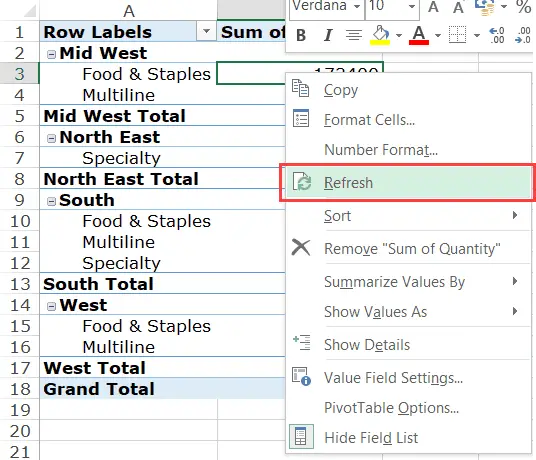
Outra maneira de atualizar uma tabela dinâmica é selecionar qualquer célula na tabela dinâmica.Ele ativará a guia de ferramentas da tabela dinâmica.Na guia Análise, clique em Atualizar.
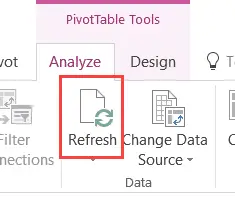
Você pode ler mais sobre como atualizar tabelas dinâmicas aqui.
Você pode agrupar datas em uma tabela dinâmica?
Se você tiver registros com data, você pode agrupá-los facilmente nas seguintes seções:
- 年
- dormitório
- meses
- Semana
- 天
- Minutos e segundos
As opções para agrupar dados em uma Tabela Dinâmica estão na guia Análise, que fica visível quando você seleciona uma célula na Tabela Dinâmica na área Linhas.
Você pode ler mais sobre o agrupamento de datas em tabelas dinâmicas aqui.
O que é cache dinâmico?
O cache dinâmico é gerado automaticamente quando você cria uma tabela dinâmica.É um objeto que contém uma cópia da fonte de dados.Embora você não possa vê-lo, ele faz parte da pasta de trabalho e está conectado à tabela dinâmica.Quando você faz alterações na tabela dinâmica, ela não usa a fonte de dados, mas o cache dinâmico.A razão pela qual o cache dinâmico é gerado é otimizar a funcionalidade da tabela dinâmica.As tabelas dinâmicas são muito rápidas em resumir dados, mesmo se você tiver milhares de linhas de dados.Você pode arrastar e soltar itens na caixa de linha/coluna/valor/filtro e isso atualizará instantaneamente os resultados. O Pivot Cache faz com que as tabelas dinâmicas sejam executadas rapidamente.
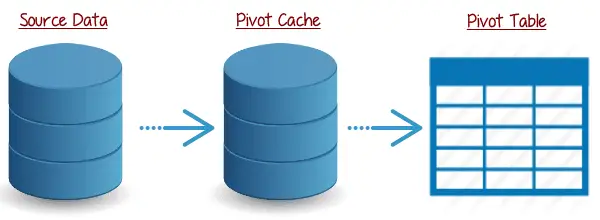
Você pode criar uma tabela dinâmica de várias tabelas?
Sim, você pode criar uma tabela dinâmica a partir de várias tabelas diferentes.No entanto, é necessário haver uma junção nessas tabelas.
Por exemplo, se você tiver duas tabelas, uma com Data, ID do produto e Valor de venda e a outra com ID do produto e Nome do produto, poderá combiná-las como uma coluna comum na ID do produto.
Depois de juntar essas tabelas, você pode criar tabelas dinâmicas a partir dessas tabelas.
Uma das partes principais é configurar relacionamentos de tabelas (onde você especifica o relacionamento entre 2 tabelas).
O que é um campo calculado em uma tabela dinâmica?
Os campos calculados permitem adicionar uma coluna aos dados da Tabela Dinâmica onde você pode usar uma coluna existente para realizar alguns cálculos.
Deixe-me dar um exemplo simples.
Suponha que você tenha um conjunto de dados de varejistas e crie uma tabela dinâmica como esta:
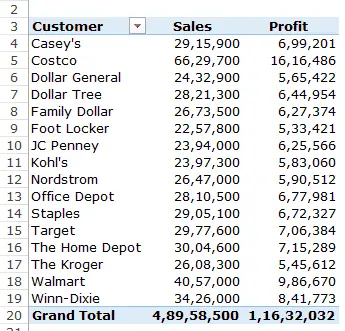
A tabela dinâmica acima resume os valores de vendas e lucro do varejista.
Agora, e se você também quisesse saber quais eram as margens de lucro desses varejistas (a margem de lucro é "lucro" dividido por "vendas")?
Você tem várias opções:
- Você pode voltar ao conjunto de dados original e adicionar essa nova coluna.Isso funciona, mas não é a melhor solução porque altera o conjunto de dados original e aumenta o tamanho do arquivo.
- Você pode fazer esse cálculo fora de uma tabela dinâmica.Tudo bem se sua tabela dinâmica for estática, mas se você atualizar a tabela ou alterar o layout, precisará fazer o cálculo novamente.
- Você adiciona um campo calculado.
Pense nos campos calculados como colunas virtuais que você adiciona usando colunas existentes em sua tabela dinâmica.
O uso de campos calculados de tabela dinâmica tem muitos benefícios:
- Não requer que você trabalhe com fórmulas ou atualize dados de origem.
- É extensível porque leva em consideração automaticamente quaisquer novos dados que você possa adicionar à tabela dinâmica.Depois de adicionar um campo calculado, você pode usá-lo como qualquer outro campo em uma tabela dinâmica.
- É fácil de atualizar e gerenciar.Por exemplo, se uma métrica for alterada ou você precisar alterar um cálculo, poderá fazê-lo facilmente na própria tabela dinâmica.
Você pode ler mais sobre os campos calculados da tabela dinâmica aqui.
Problemas de gráfico do Excel
Aqui estão algumas perguntas comuns da entrevista do Excel sobre gráficos que podem ser feitas em uma entrevista.
O que é um gráfico de colunas?
Um gráfico de colunas consiste em barras verticais que comparam valores ao longo do tempo ou dois valores comparados em categorias diferentes.
Por exemplo, você pode usá-lo para ver as vendas ao longo dos anos.Ou você pode usá-lo para comparar qual categoria de produto tem melhores vendas.Como você pode ver todas as barras verticais de uma só vez, é mais fácil visualizar e comparar.
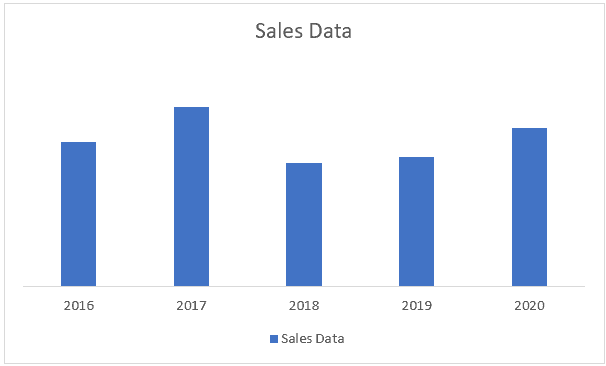
Você também pode criar um gráfico de colunas agrupadas onde você pode criar várias colunas para a mesma categoria ou ano (mostrado abaixo).
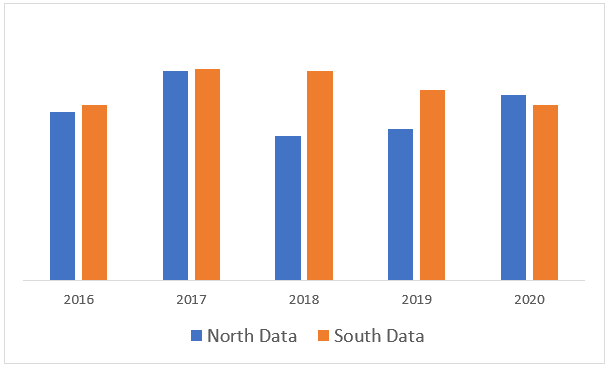
O que é um gráfico de barras?
Um gráfico de barras consiste em barras horizontais que comparam valores em diferentes categorias.
Por exemplo, você pode usá-lo para comparar qual categoria de produto está vendendo melhor.Ou qual é a resposta da pesquisa.
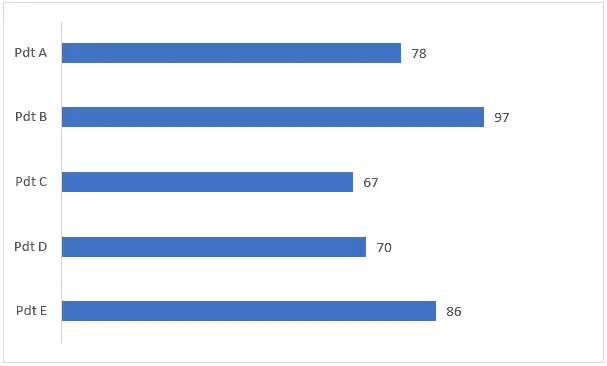
Você também pode criar gráficos de barras agrupados, onde você pode criar vários gráficos de barras para a mesma categoria (mostrado abaixo).
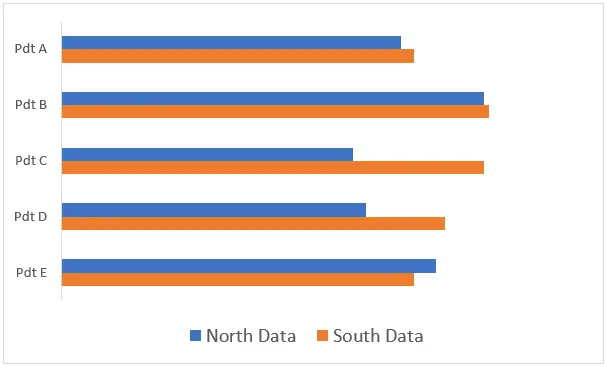
O que é um gráfico de linhas?
Os gráficos de linhas são úteis quando você deseja mostrar tendências ao longo de muitos anos (ou outros períodos de tempo, como semanas, meses ou trimestres).
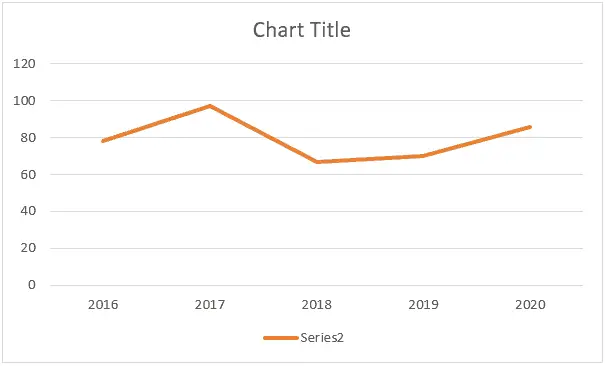
Pode haver várias linhas em um gráfico de linhas.Isso permitirá que você compare diferentes categorias (mostradas abaixo) no mesmo período de tempo.
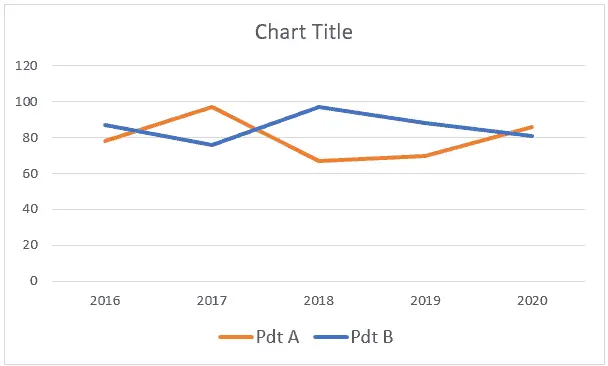
O que é um gráfico de dispersão?
Os gráficos de dispersão são usados para comparar dois conjuntos de valores.Por exemplo, você pode ter dados para produtos diferentes em dois KPIs e pode plotar os dados em um gráfico de dispersão (como mostrado abaixo).
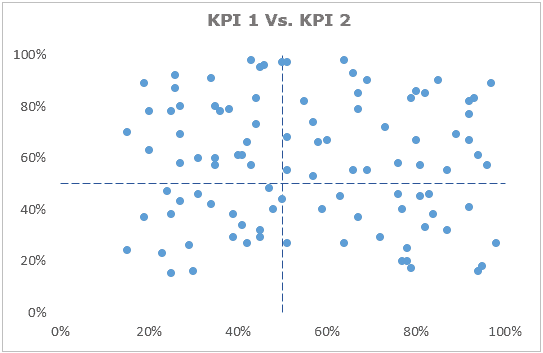
Isso permite que você veja quais produtos estão tendo bom desempenho em dois KPIs (quadrante superior direito) ou desempenho inferior em dois KPIs (quadrante inferior esquerdo).
Você pode ver um exemplo de um gráfico de dispersão em um painel de KPI aqui.
Os gráficos de pizza são bons?Deve ser usado em relatórios/painéis?
Existem duas escolas de pensamento.
Algumas pessoas odeiam totalmente os gráficos de pizza e recomendam nunca usá-los (por exemplo.Este artigo).Outros ainda (inclusive eu) às vezes usam gráficos de pizza em painéis de relatórios.
Há muitos gerentes que estão satisfeitos com gráficos de pizza e os consideram fáceis de ler.Portanto, se você deseja mostrar a divisão da receita por departamento (apenas alguns), pode usar um gráfico de pizza.
Deixe-me ser claro.Os gráficos de pizza podem ser completamente substituídos por gráficos de barras.Não há nenhum benefício adicional em usá-lo.Mas, em alguns casos, um gráfico de pizza é uma boa história (por exemplo, mostrando que um departamento gera cerca de 75% da receita, conforme mostrado abaixo).
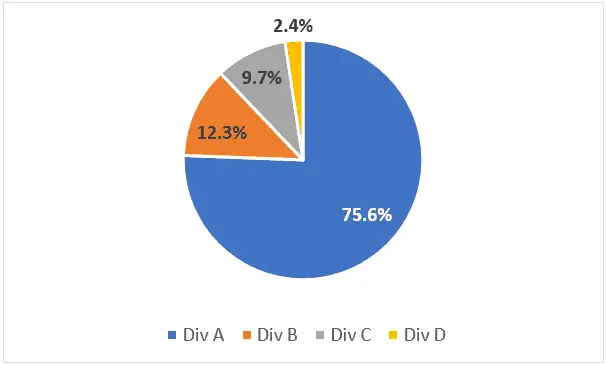
Você deve evitar usar gráficos de pizza:
- Caso a diferença numérica não seja significativa.Um gráfico de barras pode mostrar melhor a diferença.
- Se houver muitas partes no gráfico de pizza.Neste caso, pode parecer confuso.
O que é um gráfico em cascata?Quando você vai usá-lo?
Um gráfico em cascata mostra os diferentes valores (positivos e negativos) que levam ao valor do resultado final.Por exemplo, se você estiver analisando o lucro líquido de uma empresa, poderá exibir todos os componentes de custo em um gráfico em cascata.
Isso ajudará você a visualizar como obter o valor da receita para a receita líquida após a dedução de todos os custos.
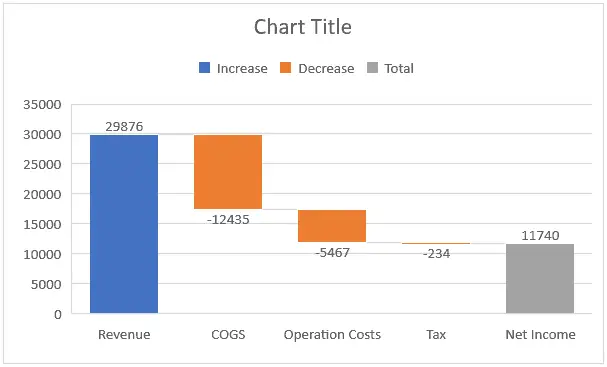
O que é um gráfico de combinação?
Um gráfico de combinação é aquele em que você combina vários tipos de gráfico.Um exemplo popular é exibir um gráfico de barras com um gráfico de linhas.
Os gráficos de combinação permitem apresentar e comparar dois conjuntos de dados diferentes relacionados entre si.Por exemplo, você pode estar interessado em plotar os dados de receita de uma empresa e, ao mesmo tempo, mostrar como as margens de lucro mudaram.Os gráficos de combinação (mostrados abaixo) são uma abordagem apropriada.
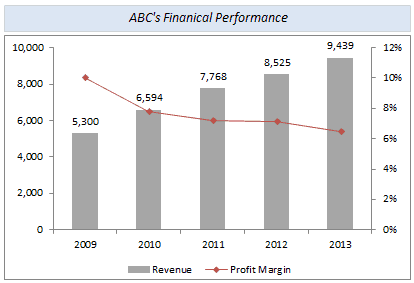
O que é um eixo secundário em um gráfico?
No gráfico, há um eixo Y onde você pode exibir a escala na qual o gráfico pode ser medido (pode ser um gráfico de barras ou linhas ou qualquer outro).
Se você tiver dois conjuntos de dados mostrando dois tipos diferentes com valores significativamente diferentes, poderá usar um eixo secundário.
Por exemplo, se você deseja mostrar a receita e a margem de lucro líquido no mesmo gráfico, você precisa mostrar dois eixos diferentes.Isso ocorre porque os números de receita podem estar na casa dos milhares ou milhões, mas a margem de lucro líquido é expressa em porcentagem e é sempre inferior a 100%.Nesse caso, você precisa ter dois eixos, um mostrando a porcentagem da receita e o outro a margem da receita líquida.
Então, quando você adiciona outro eixo, ele é chamado de eixo secundário.Na imagem abaixo, o eixo à direita é o eixo secundário.
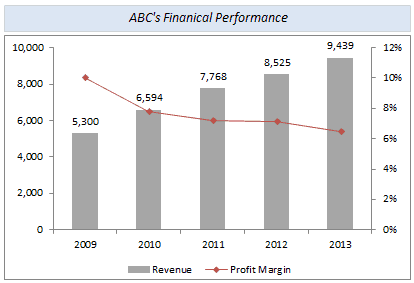
O que é um gráfico de marcadores?Quando devemos usá-lo?
O gráfico de marcadores foi projetado pelo especialista em painéis Stephen Few e, desde então, tornou-se amplamente aceito como uma das melhores representações de gráficos que precisam mostrar o desempenho em relação ao objetivo.
Uma das melhores coisas sobre os gráficos de marcadores é que eles contêm muitas informações e ocupam muito pouco espaço em seus relatórios ou painéis.
Aqui está um exemplo de um gráfico de marcadores:
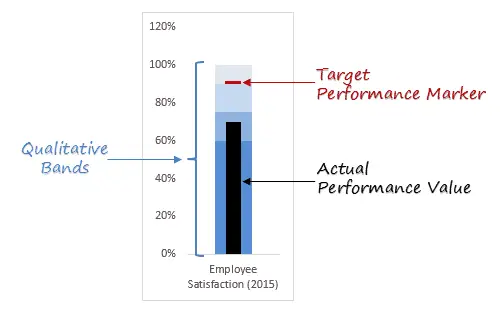
Observe que os gráficos com marcadores não são o tipo de gráfico padrão no Excel e você precisa usar várias etapas para criar esses gráficos.
Você pode ler mais sobre gráficos de marcadores aqui.
Perguntas sobre análise de dados do Excel
Aqui estão algumas perguntas comuns de entrevistas em Excel sobre análise de dados que podem ser feitas durante uma entrevista (clique nas perguntas para ver as respostas).
Como substituir um valor por outro valor no Excel?
Você pode usar o recurso Localizar e substituir no Excel para substituir um valor por outro.
Para fazer isso, selecione o conjunto de dados e use o atalho de teclado – CONTROL H (pressione e segure a tecla Ctrl e, em seguida, pressione H).Isso abrirá a caixa de diálogo Localizar e substituir.
Nesta caixa de diálogo, você pode especificar o valor a ser alterado e o valor de substituição.
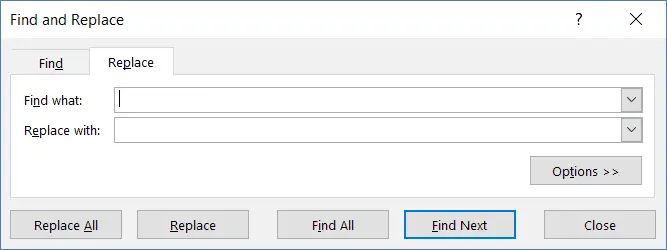
Se você estiver interessado em saber mais sobre Localizar e substituir, clique aqui.
Que tipos de filtros de dados estão disponíveis no Excel?
No Excel, você pode filtrar conjuntos de dados com base no tipo de dados.
Os seguintes tipos de filtros de dados estão disponíveis no Excel:
- filtro de texto
- filtro de número
- filtro de data
Você pode aplicar filtros a conjuntos de dados selecionando os dados, clicando na guia Início e clicando no ícone de filtro.
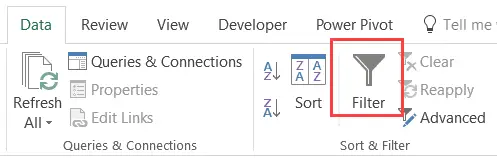
Quando você tiver dados tabulares e aplicar filtros, o Excel mostrará os filtros relevantes com base nos dados nas colunas.Por exemplo, se você tiver dados de texto, ele mostrará os filtros relacionados ao texto (como o texto contém, começa com, termina com etc.).
você c
Como classificar dados no Excel?
Há um recurso de classificação no Excel que pode classificar dados com base em texto, números ou cores.
Aqui estão algumas maneiras de classificar dados no Excel:
- Selecione os dados e clique em um dos dois ícones de classificação na guia Dados.
- Selecione os dados e clique no ícone de classificação.Ele abrirá a caixa de diálogo de classificação onde você pode especificar a coluna a ser classificada e os critérios (ascendente/descendente).
- Aplique um filtro de dados e clique em Filtrar.Além das opções de filtro, ele também exibe opções de classificação de dados.
Você pode ler mais sobre classificação de dados aqui.
O que é validação de dados?
A validação de dados permite inserir esses dados apenas nas células que atendem a uma condição.
Por exemplo, se você quiser inserir apenas números nas células, poderá usar a validação de dados para fazer isso.Se alguém digitar algo diferente de um número, o Excel exibirá um erro e não permitirá.
As opções de validação de dados estão disponíveis na guia Dados.
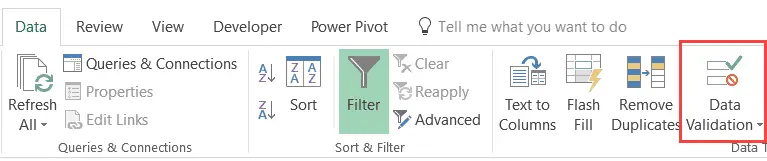
Você pode ler mais sobre validação de dados aqui.
A validação de dados é útil ao criar formulários no Excel.Por exemplo, se quiser que os usuários insiram apenas a idade, você pode usar a validação de dados para garantir que as células aceitem apenas valores numéricos.
Como transpor um conjunto de dados no Excel?
Existem duas maneiras populares de transpor dados no Excel:
- Use a caixa de diálogo Colar especial.
- Use a função de transposição.
Usando a caixa de diálogo "Colar especial", você precisa primeiro copiar os dados que deseja transpor, selecionar as células que deseja colar, clicar com o botão direito do mouse e ir em "Colar especial", depois selecionar a opção "Transpor" (conforme mostrado na imagem abaixo).
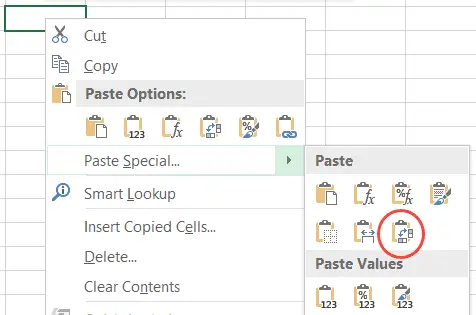
Você pode ler mais sobre a transposição de dados no Excel aqui.
Como selecionar todas as células em branco no Excel?
Se você estiver trabalhando com um conjunto de dados que contém células em branco, poderá selecionar facilmente essas células no Excel.Uma vez selecionado, você pode optar por realçá-los, excluí-los ou adicionar algum valor a eles (por exemplo, 0 ou NA).
Para fazer isso, você precisa usar a caixa de diálogo "Ir para especial" no Excel.
A seguir estão as etapas para selecionar todas as células em branco no Excel:
- Selecione todo o conjunto de dados (incluindo células em branco)
- Pressione F5 (isso abrirá a caixa de diálogo Ir para)
- Clique no botão "Especial" (isso abrirá a caixa de diálogo "Ir para especial")
- Selecione Em branco e clique em OK (isso selecionará todas as células em branco no conjunto de dados)
Você pode ler mais sobre como selecionar células em branco no Excel aqui.
Como remover duplicatas do conjunto de dados?
O Excel possui um recurso interno que permite excluir células/linhas duplicadas no Excel.
Você pode encontrar a opção de remover duplicatas na guia Dados.
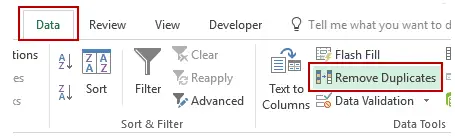
A seguir estão as etapas para remover duplicatas no Excel:
- Selecione dados.
- Clique na guia Dados e, em seguida, clique na opção Remover duplicatas.
- Na caixa de diálogo Remover duplicatas, se seus dados tiverem cabeçalhos, verifique se a opção "Meus dados têm cabeçalhos" está marcada.Selecione a coluna da qual remover duplicatas.
- Clique OK
Você pode ler mais sobre como remover duplicatas no Excel aqui.
O que são filtros avançados no Excel?
Os Filtros Avançados do Excel - como o nome sugere - são uma versão avançada dos filtros regulares.Você pode usá-lo quando precisar filtrar um conjunto de dados usando critérios mais complexos.
Aqui estão algumas diferenças entre filtros regulares e avançados:
- Embora os filtros de dados regulares filtrem conjuntos de dados existentes, você também pode usar os Filtros Avançados do Excel para extrair conjuntos de dados para outros locais.
- Os Filtros Avançados do Excel permitem que você use critérios complexos.Por exemplo, se você tiver dados de vendas, poderá filtrar os dados se o representante de vendas for Bob e a região for Norte ou Sul.
Você pode ler mais sobre os Filtros Avançados do Excel aqui.
Você pode classificar em várias colunas de uma só vez?
Sim, você pode classificar várias colunas no Excel.
Para várias classificações, a ideia é classificar primeiro uma coluna e depois a outra, mantendo a primeira coluna inalterada.
Abaixo está um exemplo de classificação em vários níveis no Excel.
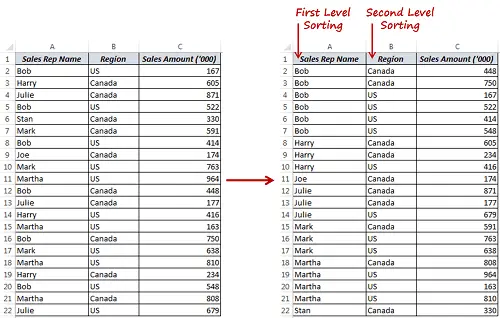
Observe que, neste caso, a coluna A é classificada primeiro e depois a coluna B.O resultado final ordena os valores na coluna A, e a coluna B ordena cada item na coluna A.
Para classificação em vários níveis, você precisa usar a caixa de diálogo de classificação.Para fazer isso, selecione os dados que deseja classificar, clique na guia Dados e, em seguida, clique no ícone Classificar.
Na caixa de diálogo Classificar, você pode especificar detalhes de classificação para uma coluna e, para classificar outra coluna, clique no botão Adicionar nível.Isso permitirá que você classifique com base em várias colunas.
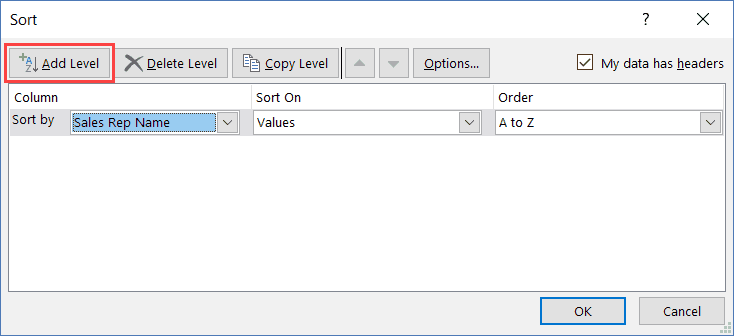
Você pode ler mais sobre como classificar dados de várias colunas aqui.
O que é uma tabela de dados univariada?
Uma tabela de dados variáveis no Excel é melhor para situações em que você deseja ver como o resultado final muda quando você altera uma das variáveis de entrada.
Por exemplo, se você quiser saber quanto a parcela mensal muda conforme você aumenta/diminui o número de meses, você pode configurar uma tabela de dados univariada para ela.Isso pode ser útil quando você deseja manter seus pagamentos mensais abaixo de US $ 500 e saber quais opções você tem (6 meses, 9 meses, 12 meses etc.)
As opções para configurar uma tabela de dados univariada estão no menu suspenso Análise de variações hipotéticas na guia Dados.

Você pode ler mais sobre tabelas de dados univariadas aqui.
O que é uma tabela de dados binários?
Duas tabelas de dados variáveis no Excel são melhores para situações em que você deseja ver como o resultado final muda quando você altera duas variáveis de entrada.
Por exemplo, se você quiser saber como as parcelas mensais mudam quando você aumenta/diminui o número de meses e as taxas de juros.
Você pode configurá-lo com uma tabela de dados com duas variáveis que mostrarão as parcelas mensais finais com base em diferentes combinações de taxa de juros e número de meses.Isso pode ser útil quando você deseja manter seus pagamentos mensais abaixo de US$ 500 e entender todas as opções disponíveis.
As opções para configurar uma tabela de dados bivariada estão no menu suspenso "E se" na guia "Dados".

Você pode ler mais sobre tabelas de dados bivariados aqui.
O que é um gerenciador de cena?
O Scene Manager no Excel pode ser a ferramenta de escolha quando você tem várias variáveis e deseja ver o impacto no resultado final quando essas variáveis mudam.Se você tiver apenas uma ou duas variáveis que mudam, você pode criar uma ou duas tabelas de dados de variáveis variáveis.No entanto, se você tiver 3 ou mais variáveis que podem ser alteradas, o gerenciador de cena é o caminho a seguir.
Por exemplo, se você for um gerente de vendas regional e tiver quatro áreas, você pode usar o gerenciador de cenários para criar diferentes cenários (por exemplo):
- Nenhuma das regiões viu qualquer crescimento nas vendas.
- A Zona A cresceu 10%, mas as outras 3 não.
- As zonas A e B cresceram 10%, mas as outras duas não.
Você entendeu a ideia, certo?
Usando o Gerenciador de Cenários no Excel, você pode facilmente criar cenários e analisá-los um por um ou como um resumo de todos os cenários.
Você pode ler mais sobre o gerenciador de cena aqui.
O que é pesquisa direcionada?
Como o nome sugere, Goal Seek no Excel ajuda você a atingir um valor (meta) alterando os valores dependentes.
Por exemplo, se você está comprando um carro e quer saber quantas parcelas mensais você deve escolher para manter seus pagamentos mensais abaixo de $ 500, você pode usar o Goal seek para fazer isso.
O que é Solver?
Solver in Excel é um add-in que permite obter a melhor solução quando há muitas variáveis e restrições.Você pode pensar nisso como uma versão premium do Goal Seek.
Usando o Solver, você pode especificar quais são as restrições e o que você precisa alcançar.Ele faz cálculos no back-end para fornecer soluções possíveis.
Problema com Excel VBA
Aqui estão algumas perguntas comuns de entrevista do Excel para VBA que podem ser feitas durante uma entrevista.
O que é VBA?
VBA significa Visual Basic for Applications.É uma linguagem de programação que pode ser usada para automatizar tarefas no Excel.
Quais são os benefícios de usar o VBA no Excel?
Embora o Excel tenha muitos recursos e funções incríveis, ele pode não ter tudo o que você precisa.
O VBA permite aprimorar os recursos do Excel criando código que automatiza tarefas no Excel.Aqui estão algumas coisas que você pode fazer com este VBA:
- Automatize um conjunto de tarefas e economize tempo.
- Crie suas próprias funções do Excel (caso as funções existentes não sejam suficientes).
- Crie e compartilhe seu código com outras pessoas para que elas também automatizem tarefas e economizem tempo.
- Crie aplicativos personalizados.
O que são macros no Excel?
Uma macro é um conjunto de instruções escritas na linguagem VBA que o Excel pode entender e executar.Uma macro pode ser tão simples quanto uma linha ou milhares de linhas.
Em muitos casos, as pessoas tendem a usar código VBA e macros de forma intercambiável.
Como gravar macros no Excel?
Mesmo que você não saiba nada sobre VBA, ainda pode criar algumas macros e automatizar seu trabalho.
Você pode fazer isso gravando uma macro.
Quando você grava uma macro, o Excel presta muita atenção às etapas que você está executando e a grava em um idioma que ele entende (ou seja, VBA).
Agora, quando você para de gravar, salva a macro e a executa, o Excel simplesmente volta ao código VBA gerado e segue exatamente as mesmas etapas.
Isso significa que, mesmo que você não saiba nada sobre VBA, pode automatizar algumas tarefas fazendo com que o Excel registre suas etapas uma vez e as reutilize posteriormente.
Você pode gravar macros usando a opção Gravar Macro na guia Desenvolvedor da faixa de opções.
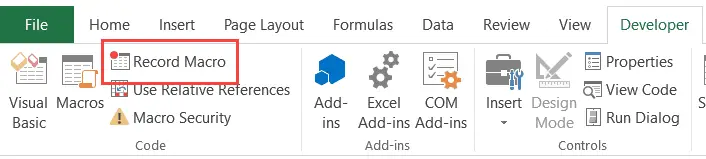
Depois de gravar uma macro, o Excel a armazena com o nome que você especificar e você pode reutilizá-la facilmente várias vezes.
Você pode ler mais sobre a gravação de macros aqui.
Quais são as limitações de gravar macros no Excel?
Embora a gravação de macros seja uma ótima maneira de gerar código rapidamente, ela tem as seguintes limitações:
- Você não pode executar código sem selecionar um objeto.Se você quiser que o gravador de macro vá para a próxima planilha e destaque todas as células preenchidas na coluna A sem sair da planilha atual, ele não poderá fazer isso.Isso porque se eu pedir, nem você consegue (sem sair da planilha atual).Se você não pode fazer isso sozinho, como o gravador de macro capturará seus movimentos.Neste caso, você precisa criar/editar o código manualmente.
- Você não pode criar funções personalizadas usando o gravador de macro.Usando o VBA, você pode criar funções personalizadas que podem ser usadas em planilhas como funções regulares.Você pode criá-lo escrevendo o código manualmente.
- Você não pode executar código baseado em eventos.No VBA, você pode usar muitos eventos — como abrir uma pasta de trabalho, adicionar uma planilha, clicar duas vezes em uma célula e assim por diante — para executar o código associado a esse evento.Você não pode usar o gravador de macro para fazer isso.
- Você não pode criar loops com o gravador de macro.Ao inserir o código manualmente, você pode aproveitar o poder dos loops no VBA (por exemplo, For Next, For Each Next, Do While, Do until).Mas você não pode fazer isso enquanto grava uma macro.
- Você não pode analisar condições:Você pode usar o gravador de macro para verificar as condições em seu código.Se você escrever o código VBA manualmente, poderá usar uma instrução IF Then Else para analisar uma condição e executar o código se for verdadeiro (e outro código se for falso).
O que é UDF no Excel VBA?
UDFs são funções definidas pelo usuário no VBA.Essas também são chamadas de funções personalizadas.
Usando o VBA, você pode criar funções personalizadas (UDFs) que podem ser usadas em planilhas como funções normais.
Essas funções são úteis quando as funções existentes do Excel não são suficientes.Nesse caso, você pode criar sua própria UDF personalizada para atender às suas necessidades específicas.
Você pode ler mais sobre funções definidas pelo usuário aqui.
O que é um evento em VBA?
No Excel VBA, um evento é uma ação que pode acionar a execução de uma macro especificada.
Por exemplo, é um evento quando você abre uma nova pasta de trabalho.É um evento quando você insere uma nova planilha.É um evento quando você clica duas vezes em uma célula.
Existem muitos eventos desse tipo no VBA para os quais você pode criar código.Isso significa que assim que um evento ocorrer e você atribuir um código a esse evento, o código será executado imediatamente.
O Excel faz isso automaticamente assim que o evento é descoberto.Então você só precisa escrever o código e colocá-lo na sub-rotina de evento correta.
Você pode ler mais sobre os eventos do Excel VBA aqui.
Quais são alguns loops úteis no VBA?
Existe o seguinte loop no Excel VBA:
- para o próximo ciclo
- Executar durante o loop
- faça até loop
- para cada próximo loop
Você pode ler mais sobre os loops do Excel VBA aqui.
Quais são as diferentes maneiras de executar macros no Excel?
Você pode executar macros no Excel usando:
- Atribuir macros a formas
- Atribuir macro ao botão
- Executar macros da faixa de opções (guia Desenvolvedor)
- Execute uma macro do editor VB
- Use atalhos de teclado para executar macros
- Chamando uma macro de outra macro
O que é um formulário de usuário?
UserForms são caixas de diálogo que você pode criar e criar no Excel VBA.
Uma vez criados, eles podem ser usados na área da planilha do Excel de várias maneiras:
- Você pode usá-lo para obter a entrada do usuário.
- Você pode criar tabelas e registrar entradas no Excel.
- Você pode adicionar botões a formulários de usuário e fornecer opções ao usuário.Você também pode codificar esses botões para que cada vez que o usuário clicar no botão, uma macro específica seja executada.
O que é um suplemento?
Suplementos são arquivos que você pode carregar quando o Excel é iniciado.
Quando você cria um suplemento e o instala no Excel, ele é aberto quando o aplicativo do Excel é aberto.Você pode ter muitas macros diferentes em um suplemento e esses códigos estão disponíveis sempre que o Excel é aberto.
Isso é útil porque você pode criar suplementos e disponibilizá-los para todas as pastas de trabalho.Portanto, se você precisar executar determinadas tarefas com frequência, poderá automatizá-las escrevendo macros e salvando-as como suplementos.Agora você pode usar macros, não importa qual Excel você tenha aberto.
Outro benefício dos suplementos é que você também pode compartilhar arquivos de suplementos com outras pessoas.Tudo o que eles precisam fazer é instalá-lo uma vez e também podem usar a mesma macro
Problemas do painel do Excel
Aqui estão algumas perguntas comuns da entrevista do Excel sobre painéis que podem ser feitas em uma entrevista.
Qual é a diferença entre um painel e um relatório?
O relatório visa fornecer dados relevantes.Pode ser um relatório com todos os dados, ou alguns gráficos/visualizações.Exemplos de relatórios podem ser dados de transações de vendas ou dados de pesquisas de funcionários.
Os painéis são projetados para responder a perguntas usando dados.Pode estar mostrando quais regiões estão se saindo melhor em termos de vendas ou quais regiões estão atrasadas em termos de feedback dos funcionários.Esses painéis podem ser estáticos ou interativos (onde o usuário pode fazer seleções e alterar visualizações, e os dados serão atualizados dinamicamente).
Quais perguntas você deve fazer a seus clientes/partes interessadas antes de criar um painel?
Embora essas perguntas dependam da situação, há muito poucas perguntas avançadas que você deve fazer ao criar um painel no Excel.
- Qual é a finalidade de um painel?
- Quais são as fontes de dados?
- Quem usará este painel do Excel?
- Com que frequência os painéis do Excel precisam ser atualizados?
- Qual versão do Office os clientes/partes interessadas estão usando?
Pode haver muitas dessas perguntas.O objetivo aqui é esclarecer o que o painel precisa ser e para que serve.
Quais controles interativos você pode usar em um painel?
O Excel tem muitas ferramentas interativas que podem ser usadas em painéis:
- lista suspensa
- Caixa de seleção
- Barra de rolagem
- único botão
Além dessas ferramentas interativas regulares, você pode usar o VBA para adicionar mais funcionalidades aos seus painéis.
Quais são alguns tipos de gráficos úteis que você pode usar em seus painéis?
Uma das necessidades ao criar um dashboard é exibir dados relevantes por meio de efeitos visuais.Diagramas que podem contar uma boa história e apresentar informações relevantes são melhores para painéis.
Como os painéis geralmente devem caber em uma única tela, há espaço limitado para dados e visuais.Nesse caso, um gráfico de combinação é útil.
Os gráficos a seguir podem ser úteis ao criar painéis:
- Gráfico de combinação
- Gráfico de dispersão
- gráfico de bala
- gráfico em cascata
- mapa de calor
Quais são as práticas recomendadas ao criar painéis no Excel?
Aqui estão algumas práticas recomendadas ao criar painéis no Excel:
- Converter dados tabulares em uma tabela do Excel: É mais fácil criar painéis usando uma tabela do Excel como fonte de dados.A menos que você tenha uma objeção muito forte, sempre converta dados de back-end em tabelas do Excel.
- Numere seus diagramas/seções:Isso ajuda quando você apresenta painéis e faz referência a diferentes gráficos/tabelas.É mais fácil fazer com que as pessoas se concentrem no gráfico de número 2, em vez de dizer um gráfico de linhas ou barras no canto superior esquerdo.
- Restringir o movimento na área do painel: Embora a planilha do Excel seja grande, é melhor excluir todas as linhas/colunas, exceto aquelas com painéis.
- Congelar linhas/colunas importantes: Se você quiser que certas linhas/colunas estejam sempre visíveis, você pode congelá-las.
- Faça Sticks de Forma/Gráfico: O usuário pode acabar alterando a largura da linha/coluna.Você não quer que formas e diagramas sejam desalinhados e movidos de suas posições originais.Portanto, é melhor deixá-los manter seus posts.
- Fornecer guia do usuário: é melhor incluir uma tabela separada com detalhes sobre como usar o painel.Isso se torna ainda mais útil quando você tem controles interativos no painel.
- Economize espaço com gráficos de combinação: Devido ao espaço limitado no painel (já que você precisa ajustá-lo em uma tela), usar um gráfico de combinação economiza espaço.
- Usando símbolos e formatação condicional: você pode tornar o painel mais intuitivo e fácil de ler usando símbolos e formatação condicional.Por exemplo, quando a tabela está destacada em vermelho, é mais fácil ver o menor valor da tabela do que olhar todos os valores um a um.
- Use as cores com sabedoria para mostrar contraste:Quando você deseja destacar um ponto de dados em uma tabela ou uma barra em um gráfico, é melhor realçá-lo com uma cor atraente.
Outras questões do Excel
Estas são questões que não posso enquadrar em nenhuma das categorias acima.Então eu juntei tudo isso.
O que é uma planilha do Excel?
As tabelas do Excel são um recurso do Excel.Isso é diferente dos dados tabulares.
Quando você converte dados tabulares em uma tabela do Excel, alguns recursos adicionais muito úteis são adicionados.
De acordo com o site de ajuda da Microsoft - "As tabelas normalmente contêm dados relacionados em uma série de linhas e colunas da planilha que foram formatadas como uma tabela.Usando funções de tabela, você pode gerenciar dados em linhas e colunas da tabela independentemente dos dados em outras linhas e colunas na planilha. "
Quais são os benefícios de usar planilhas do Excel?
Quando você converte dados tabulares em uma tabela do Excel, os seguintes recursos são adicionados automaticamente aos dados:
- Você pode classificar e filtrar os dados usando os ícones de filtro no cabeçalho de cada coluna.
- Você pode facilmente aplicar estilos e formatar tabelas.Você pode usar muitos estilos integrados com apenas um clique.
- Você pode usar nomes de tabela e coluna em vez de referências de célula em fórmulas.
- Quando você adiciona novas linhas/colunas a dados tabulares, a tabela do Excel se expande automaticamente para cobrir as novas linhas/colunas como parte dela.E como você pode usar nomes de tabela/coluna em fórmulas, não há necessidade de atualizar fórmulas quando novas linhas/colunas são adicionadas.A planilha do Excel automaticamente leva isso em consideração.
O que é uma referência estruturada?
Ao trabalhar com tabelas do Excel, você não precisa usar referências de célula.Em vez disso, você pode usar nomes de tabela ou coluna.Essas referências são chamadas de referências estruturadas.
Quais são os formatos de arquivo comuns nos quais os arquivos do Excel podem ser salvos?
Você pode salvar pastas de trabalho do Excel em vários formatos de arquivo.Alguns comumente usados são:
- . XLS
- .XLSX
- .XLSM (quando seu arquivo tem macros)
- .CSV
- .XLB (formato binário)
- .XLA (para suplementos)
Como posso reduzir o tamanho de um arquivo do Excel?
Existem várias maneiras de reduzir o tamanho do arquivo de uma pasta de trabalho do Excel:
- Excluir dados não utilizados
- Excluir planilhas não utilizadas
- excluir imagens ou compactá-las
- Remova a formatação desnecessária
- Exclua tabelas dinâmicas desnecessárias.Isso também ajudará a limpar o cache dinâmico.
- Salvar arquivos no formato .XLSB
Quais etapas você pode seguir para lidar com uma pasta de trabalho lenta do Excel?
Você pode usar as seguintes técnicas para lidar com pastas de trabalho lentas do Excel:
- Evite usar funções voláteis como INDIRETO, DESLOCAMENTO, etc.
- Use colunas auxiliares em vez de fórmulas de matriz
- Use apenas a formatação condicional quando for absolutamente necessário (já que também é volátil).
- Use tabelas do Excel e intervalos nomeados.
- Converta fórmulas não utilizadas em valores.
- Mantenha todos os dados referenciados em uma tabela.
- Evite usar linhas/colunas inteiras nas referências.
- Use o modo de cálculo manual.
Quantas linhas e colunas existem em uma planilha do Excel?
As planilhas do Excel (2007 e posteriores) têm:
- 16,384 colunas
- 1,048,576 linhas
Como adicionar/excluir linhas no Excel?
Para adicionar uma nova linha, clique com o botão direito do mouse em qualquer célula onde deseja inserir a linha e clique na opção Inserir.Isso abrirá uma caixa de diálogo que você pode usar para inserir uma nova linha.
Da mesma forma, para excluir células/linhas/colunas, selecione-as, clique com o botão direito do mouse e selecione Excluir.
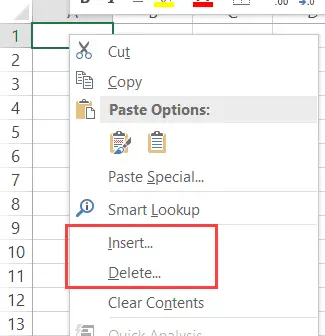
Como aumentar ou diminuir o zoom no Excel?
A barra de status do Excel possui botões para aumentar e diminuir o zoom.Você pode clicar no sinal de mais para aumentar o zoom e no sinal de menos para diminuir o zoom.
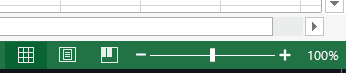
Você também pode manter pressionada a tecla Control e usar a roda de rolagem do mouse para aumentar e diminuir o zoom.
Além disso, na guia Exibir, há opções para aumentar e diminuir o zoom no Excel.
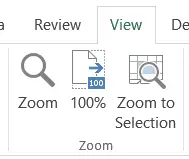
Como proteger planilhas no Excel?
Você pode proteger uma planilha clicando na guia Revisão e, em seguida, clicando na opção Proteger planilha.
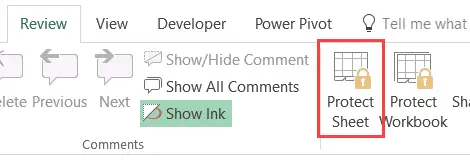
Isso abrirá uma caixa de diálogo onde você pode definir uma senha.Você pode deixá-lo em branco se não quiser definir uma senha.
O que é um intervalo nomeado?Para que serve?
Intervalos nomeados são um recurso do Excel que permite nomear células ou intervalos de células.Agora você pode usar esse nome em vez de usar uma referência de célula.
O uso de intervalos nomeados pode facilitar o trabalho com fórmulas.Isso se torna especialmente útil quando você precisa criar fórmulas que usam dados de várias planilhas.Nesse caso, você pode criar intervalos nomeados e usá-los em vez de referências de célula.
Você pode dar nomes descritivos a esses intervalos nomeados - isso também torna as fórmulas mais fáceis de ler e entender.Por exemplo, você pode usar =SOMA(VENDAS) em vez de =SOMA(C2:C11) e ele informará imediatamente o que a fórmula significa.
Você pode manter a linha/coluna do cabeçalho visível durante a rolagem?
Ao trabalhar com grandes conjuntos de dados, a linha e as colunas do cabeçalho desaparecem quando você rola para a parte inferior ou para a direita.Às vezes, isso pode dificultar a compreensão do significado dos pontos de dados.
Ao usar a opção Congelar Painéis no Excel, você pode tornar as linhas/colunas de cabeçalho visíveis ao rolar para pontos de dados distantes.
A opção Congelar Painéis está disponível na guia Exibir da Faixa de Opções do Excel.
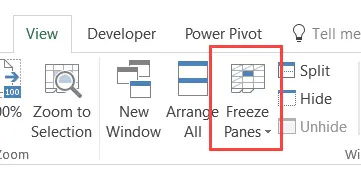
Você pode ler mais sobre os painéis de congelamento do Excel aqui.
Como você identificaria células com comentários nelas?
As células comentadas são marcadas com um pequeno triângulo vermelho no canto superior direito da célula.Os comentários ficam visíveis quando você passa o cursor sobre a célula.
Como salvar planilha do Excel como PDF?
Para salvar a planilha como um documento PDF, você pode especificar o tipo de arquivo como PDF ao salvar o arquivo.
Para fazer isso, clique na guia "Arquivo" e, em seguida, clique em "Salvar como".
Na caixa de diálogo "Salvar como", escolha onde deseja salvar o arquivo e use o menu suspenso "Salvar como tipo" para selecionar PDF.Isso salvará a planilha inteira como um documento PDF.
Como criar hiperlinks no Excel?
Para criar um hiperlink, selecione a célula onde deseja criar o hiperlink e use o atalho de tecladoControle K(Mantenha pressionada a tecla de controle e pressione a tecla K).
Isso abrirá a caixa de diálogo Inserir hiperlink, onde você pode especificar a URL.
Você também tem a opção de adicionar um hiperlink ao clicar com o botão direito do mouse em uma célula.
Quando você consideraria mudar de cálculos automáticos para manuais no Excel?
Embora o modo de cálculo automático seja o caminho a seguir na maioria dos casos, se você tiver um arquivo com muitas fórmulas que demore muito tempo para recalcular toda vez que você alterar algo na planilha, poderá alternar para cálculos manuais.
Depois de alternar para cálculos manuais, você precisa atualizar sempre que quiser recalcular a planilha.
O que é preenchimento rápido?
O Flash Fill é uma ferramenta incrível que foi adicionada ao Excel 2013 e está disponível em todas as versões posteriores.
Você pode usar o Flash Fill no Excel para simplificar a entrada de dados.É uma ferramenta inteligente que tenta identificar padrões com base em sua entrada de dados e faz isso por você.
Alguns exemplos simples de uso do Flash Fill podem ser obter nomes de nomes completos, obter iniciais, formatar números de telefone e assim por diante.
O que é uma alça de preenchimento?
Fill Handle é uma ferramenta que você pode usar para autocompletar listas no Excel.Por exemplo, se você precisar inserir os números de 1 a 20 nas células A1:A20, em vez de inserir cada número manualmente, basta inserir os dois primeiros números e usar a alça de preenchimento para fazer o resto.
Alças de preenchimento são os pequenos quadrados que você vê quando seleciona duas ou mais células no Excel.
![]()
Quando você passa o mouse sobre a alça de preenchimento, o cursor muda para um ícone de adição.Agora você pode manter pressionado o botão esquerdo do mouse e arrastá-lo para adicionar mais números à série.
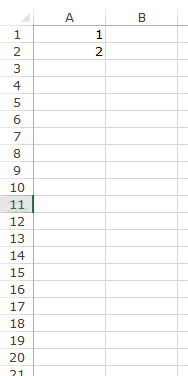
O que são curingas no Excel?
Existem três curingas no Excel:
- * (asterisco) - Representa qualquer número de caracteres.Por exemplo, Ex* pode significar Excel, Excels, Example, Expert e assim por diante.
- ? (ponto de interrogação) - representa um único caractere.Por exemplo, Gl?ss pode ser Glass ou Gloss.
- ~ (til) - Usado para identificar caracteres curinga (~, *, ?) no texto.Por exemplo, digamos que você queira encontrar a frase exata Excel* em uma lista.Se você usar Excel* como sua string de pesquisa, ela fornecerá qualquer palavra que comece com Excel e seja seguida por qualquer número de caracteres (por exemplo, Excel, Excels, Excelente).Para encontrar o Excel* especificamente, precisamos usar ~.Portanto, nossa string de pesquisa será excel~*.Aqui, a presença de ~ garante que o Excel leia os seguintes caracteres como estão, não como curingas.
Os curingas são úteis quando você deseja usar curingas em fórmulas ou filtrar dados.
O que é área de impressão e como configurá-la no Excel?
Uma área de impressão é um intervalo de células (contíguas ou não contíguas) que você especifica para impressão ao imprimir esta planilha.Por exemplo, em vez de imprimir a planilha inteira, se eu quiser imprimir apenas as 10 primeiras linhas, posso definir as primeiras 10 linhas como área de impressão.
Para definir a área de impressão no Excel:
- Selecione as células para as quais deseja definir a área de impressão.
- Clique na guia Layout de página.
- Clique na área de impressão.
- Clique em Definir área de impressão.
Como inserir números de página no Excel?
Você pode inserir números de página usando a caixa de diálogo Configurar página.
Aqui estão os passos para fazer isso:
- Clique na guia Layout de página,
- Na categoria Configuração de página, clique no ícone do iniciador de diálogo (o pequeno ícone de seta inclinada no canto inferior direito do grupo).
- Na caixa de diálogo Configurar página, clique na guia Cabeçalho/rodapé.
- Selecione o formato do número da página na lista suspensa Rodapé.
Embora eu tenha tentado manter este guia "Perguntas e respostas para entrevistas do Excel" livre de erros, se você encontrar algum erro em qualquer uma das perguntas, informe-me nos comentários.





